很多小伙伴都喜欢使用excel来对表格文档进行编辑,因为在Excel中,我们可以给表格添加边框、图片或是图标。有的小伙伴为了是自己的表格内容更加的丰富,会选择在表格中插入图片,在插入图片之后,为了让图片更加的美观,我们可以对图片进行样式调整,首先打开图片格式工具,然后在子工具栏中找到图片样式工具,点击打开该工具就可以在下拉列表中看到各种图片样式,选择一种自己喜欢的进行使用即可。有的小伙伴可能不清楚具体的操作方法,接下来小编就来和大家分享一下Excel设置图片版式的方法。
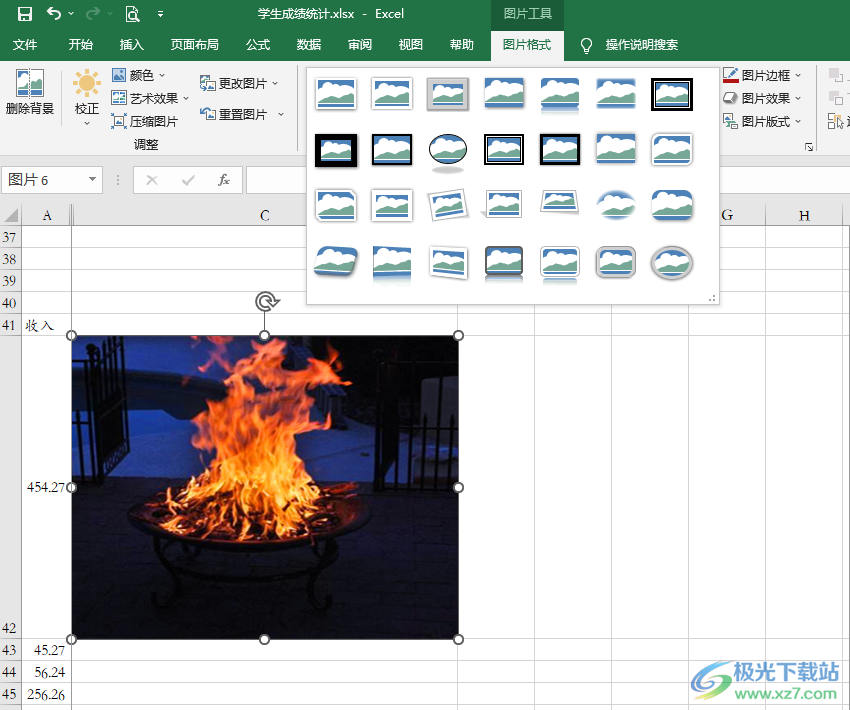
1、第一步,我们先在电脑中找到我们需要编辑的表格文档,然后右键单击选择“打开方式”选项,再选择“Excel”
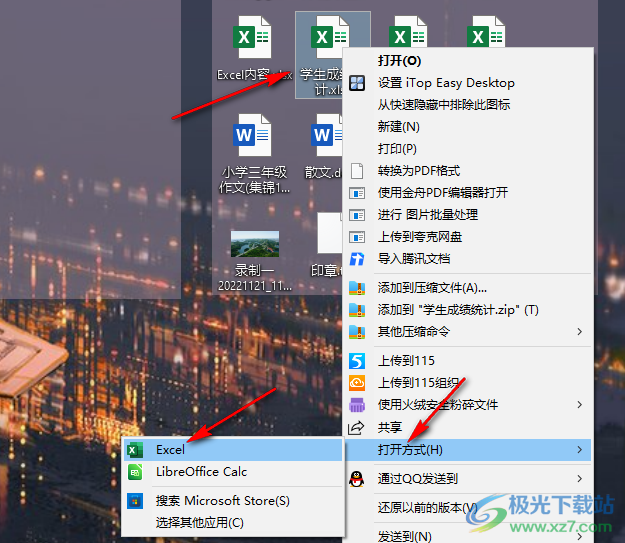
2、第二步,进入表格文档编辑页面之后,我们先选中其中一个单元格,然后在工具栏中找到“插入”工具,打开该工具,再在子工具栏中依次打开“插图”、“图片”、“此设备”选项
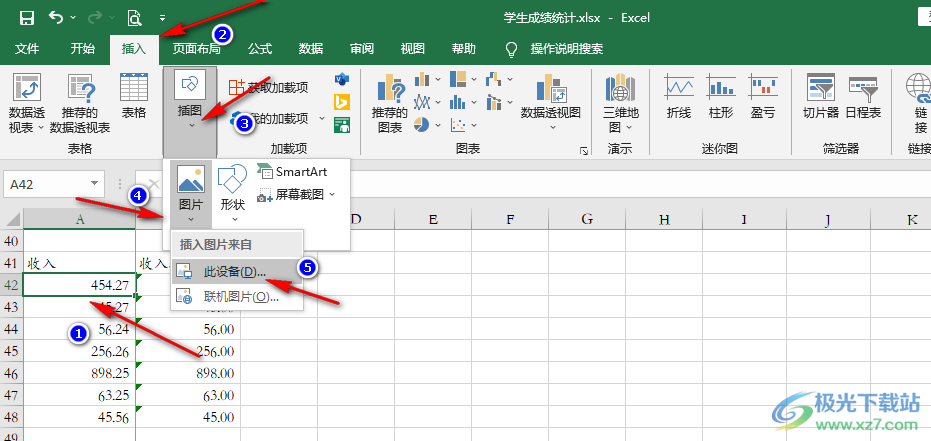
3、第三步,打开“此设备”选项之后,我们进入文件夹页面,在该页面中找到自己需要的图片,然后点击“插入”选项
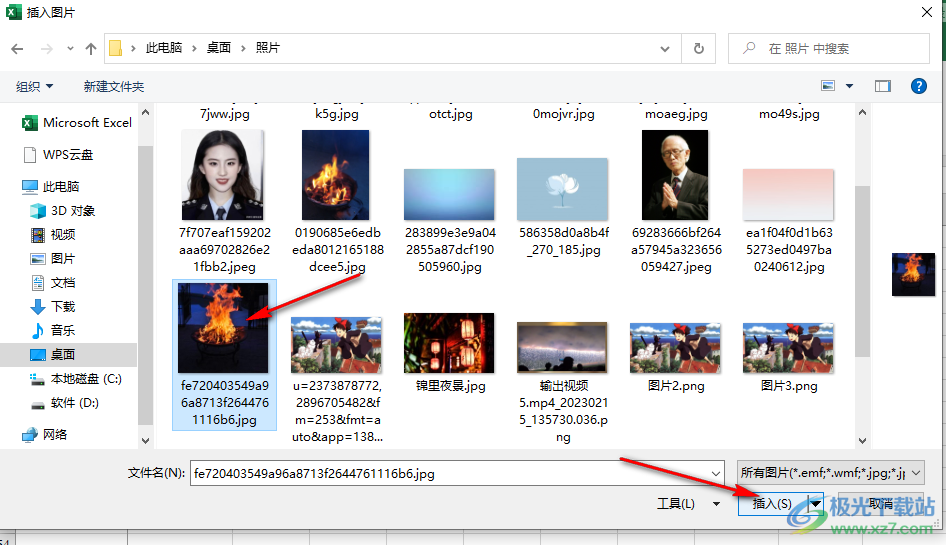
4、第四步,插入图片之后,我们点击该图片,然后在上方工具栏中打开“图片格式”选项,接着在子工具栏中找到“图片样式”选项,再点击其它图标
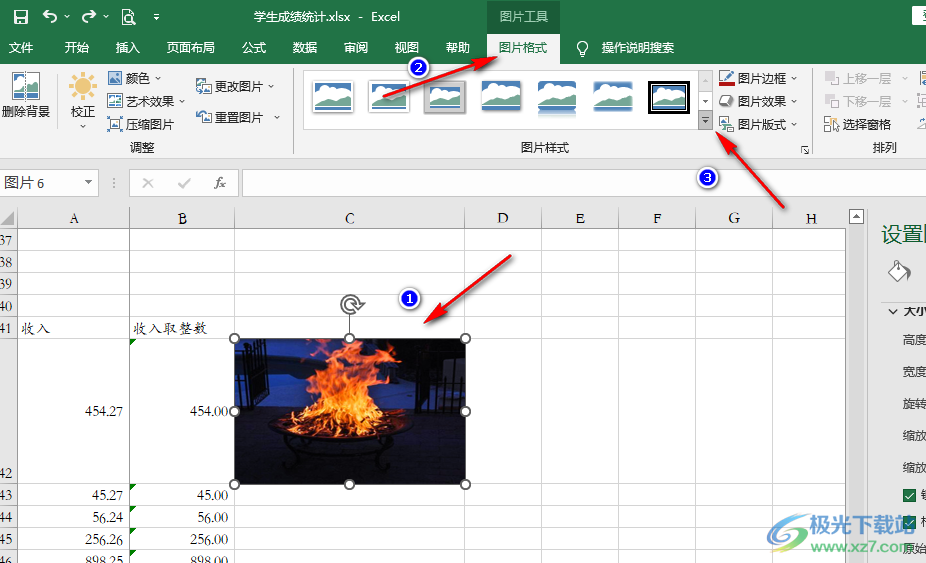
5、第五步,点击其它图标之后,我们在下拉列表中选择一个自己需要的图片样式,然后直接点击使用即可
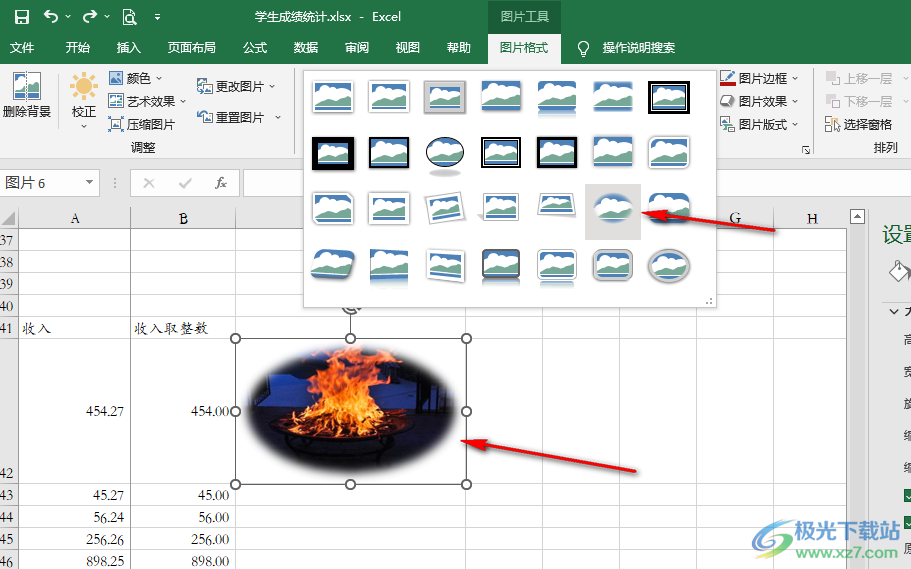
以上就是小编整理总结出的关于Excel设置图片版式的方法,我们用Excel打开一个表格文档,然后在文档中插入一张图片,再打开图片格式工具,在该工具的子工具栏中打开图片样式的其它图标,最后在下拉列表中选择一个自己需要的样式,点击使用即可,感兴趣的小伙伴快去试试吧。
 天涯明月刀纸上谈兵怎么玩-天涯明月刀纸
天涯明月刀纸上谈兵怎么玩-天涯明月刀纸
相信有很多玩家都知道天涯明月刀纸上谈兵玩法即将上线了,那......
 EXCE制作出库表
EXCE制作出库表
下面我们来学习如何对出库的每一项进行记录,并制作出库表。......
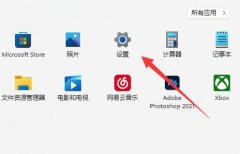 电脑上锁屏密码教程
电脑上锁屏密码教程
我们如果想要短时间离开电脑,一般不想关机,这时候希望通过......
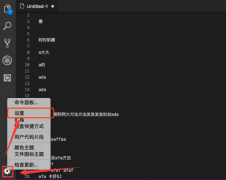 vscode小地图怎么打开-vscode打开小地图的步
vscode小地图怎么打开-vscode打开小地图的步
在使用vscode进行代码编辑的时候,我们经常会使用小地图视窗查......
 外接设备故障排查:怎么判断外接设备是
外接设备故障排查:怎么判断外接设备是
外接设备故障排查:怎么判断外接设备是否出现故障?在日常使......

在Excel2010工作表中,用户可以将被选中的单元格设置为日期和时间专用的数字格式,以便更适合实际需要。Excel2010提供了17种日期数字格式和9种时间数字格式,例如中国常用的时间格式...

介绍了两招制作工资条的方法,虽然简单,但还是用到公式和函数,笔者还有更简方法,主要用到两个Excel知识:填充序列和排序,写出来供大家参考。 第一步:把工资号、姓名、基本工...
本专题从Excel中的一些鲜为人知的技巧入手,领略一下关于Excel的别样风情。...

excel软件相信是许多用户在编辑表格文件时,会使用到的一款办公软件,excel软件让用户可以避免许多重复的操作过程,给用户带来许多的便利,当用户在使用这款办公软件时,就会发现其中的...

相信大家在遇到表格文件的编辑问题时,都会选择在excel软件中来解决,作为一款专业的电子表格制作工具,excel软件吸引了不少的用户前来下载使用,并且成为了用户必备的办公软件,其中强...

excel软件是办公必备的表格处理软件,每个表格中都有着大量的数据信息和函数公式,只需简单的更改,就会将整体数据信息进行更改,当用户完成表格的编辑后,一般都会将表格文件传输出去...

很多小伙伴在使用Excel对表格进行编辑的时候经常会需要用到各种公式,公式可以帮助我们快速的完成对数据的处理,还可以对单元格进行各种设置,不过有的小伙伴在Excel中输入公式时会发现...

相信大家都很喜欢在excel软件中来完成表格文件的编辑,这是一款深受用户喜爱的表格制作软件,其中强大的功能为用户带来了许多的便利和好处,让用户可以简单轻松的完成编辑工作,当用户...

excel是一款专业的电子表格制作软件,它为用户提供了多种强大且实用的功能,让用户可以简单顺利的完成表格手机的整理或是计算,因此excel软件吸引了不少的用户前来下载使用,当用户在e...

小伙伴们你们知道Excel2019怎么替换数据呢?今天小编很乐意与大家分享Excel2019替换数据教程,感兴趣的可以来了解了解哦。...

我们都知道,在Excel表格中有很多函数公式,可以帮助我们快速进行计算,实现高效办公。如果有需要,我们还可以借助函数提取单元格中的指定内容,比如我们需要提取出单元格前面的内容,...
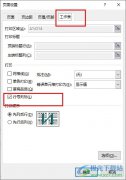
很多小伙伴在完成表格文档的编辑之后都会需要将表格文档进行打印。在Excel程序中,我们不仅可以打印表格文档,还可以对表格文档中的打印细节进行设置,例如在打印时添加一些内容。当我...

Excel表格是一款非常好用的数据处理软件,其中的功能非常丰富且实用,很多小伙伴都在使用。如果我们需要在Excel表格中批量插入新的空白行,小伙伴们知道具体该如何进行操作吗,其实操作...
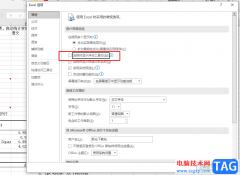
很多小伙伴都喜欢使用Excel程序来对表格文档进行编辑,因为在Excel中我们可以对表格文档进行数据的计算、筛选或是排序的操作,还可以对表格进行格式调整,使用起来十分的方便。在编辑表...
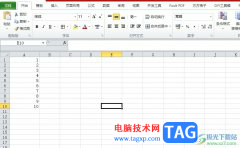
excel是许多用户很喜欢使用的一款办公软件,为用户带来了许多的便利和好处,并且深受用户的喜爱,所以用户在遇到表格软件的编辑问题时,都会选择在excel软件中来解决,在excel软件中有着强...